今天审核终于通过了
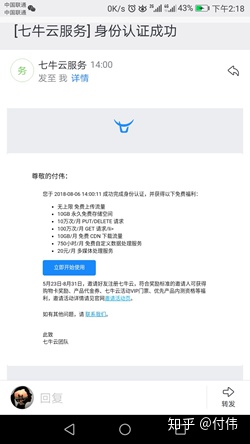
接下来继续API接口的学习
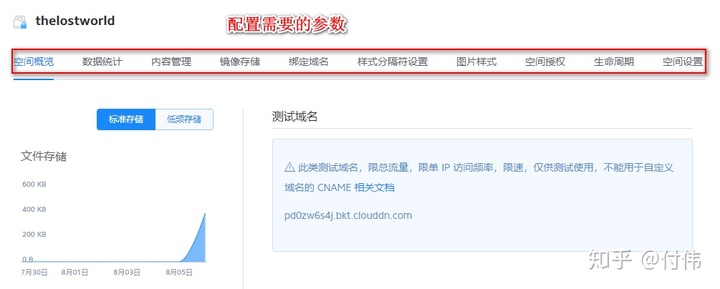
添加七牛云支持的对应的jar包
<!--七牛云文件上传依赖-->
<dependency>
<groupId>com.qiniu</groupId>
<artifactId>qiniu-java-sdk</artifactId>
<version>7.2.11</version>
<scope>compile</scope>
</dependency>
<dependency>
<groupId>com.squareup.okhttp3</groupId>
<artifactId>okhttp</artifactId>
<version>3.3.1</version>
<scope>compile</scope>
</dependency>
<dependency>
<groupId>com.google.code.gson</groupId>
<artifactId>gson</artifactId>
<version>2.6.2</version>
<scope>compile</scope>
</dependency>
<dependency>
<groupId>com.qiniu</groupId>
<artifactId>happy-dns-java</artifactId>
<version>0.1.4</version>
<scope>compile</scope>
</dependency>
熟悉了一下 简单的额demo 编写了一个测试的上传的demo
public class QIniuUpload {
//设置好账号的ACCESS_KEY和SECRET_KEY
String ACCESS_KEY = "sQjHpO-hHmg84KGNC72Xgumo0pKahWLih-FIgjm9";
String SECRET_KEY = "hgTL4_1GpVqEHhrhTPkWdbbfQeJSTI90Qf2IHlI2";
//要上传的空间
String bucketname = "thelostworld";
//上传到七牛后保存的文件名
String key = "head_fv_.png";
//上传文件的路径
String FilePath = "D:\\Code_Audit_360\\Windows壁纸\\星空.jpg";
//密钥配置
Auth auth = Auth.create(ACCESS_KEY, SECRET_KEY);
///指定上传的Zone的信息//
//第一种方式: 指定具体的要上传的zone
//注:该具体指定的方式和以下自动识别的方式选择其一即可
//要上传的空间(bucket)的存储区域为华东时
// Zone z = Zone.zone0();
//要上传的空间(bucket)的存储区域为华北时
// Zone z = Zone.zone1();
//要上传的空间(bucket)的存储区域为华南时
// Zone z = Zone.zone2();
//第二种方式: 自动识别要上传的空间(bucket)的存储区域是华东、华北、华南。
Zone z = Zone.autoZone();
Configuration c = new Configuration(z);
//创建上传对象
UploadManager uploadManager = new UploadManager(c);
public static void main(String args[]) throws IOException {
new QIniuUpload().upload();
}
//简单上传,使用默认策略,只需要设置上传的空间名就可以了
public String getUpToken() {
return auth.uploadToken(bucketname);
}
public void upload() throws IOException {
try {
//调用put方法上传
Response res = uploadManager.put(FilePath, key, getUpToken());
//打印返回的信息
System.out.println(res.bodyString());
} catch (QiniuException e) {
Response r = e.response;
// 请求失败时打印的异常的信息
System.out.println(r.toString());
try {
//响应的文本信息
System.out.println(r.bodyString());
} catch (QiniuException e1) {
//ignore
}
}
}
}
调用执行成功
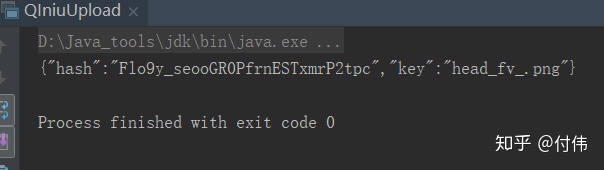
接下来去云平台看看上传的数据
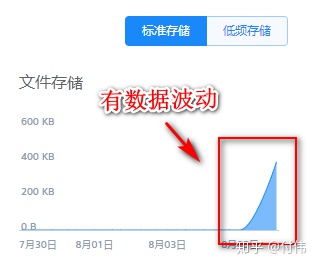
具体的内容的数据

点击预览数据上传成功
预览图片上传成功
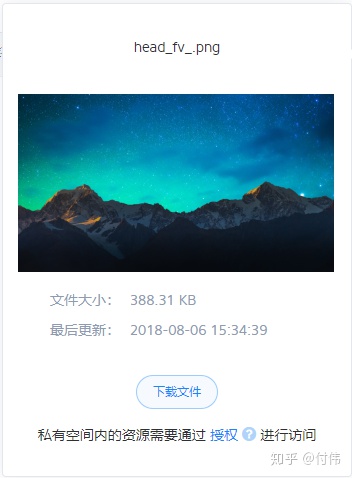
基本的文件上传的demo跑通了,后面早就准备整合到spring里面
云储存的空间的demo的实现成功(花了一天的时间)终于跑通demo了
今天学习到了:今天七牛云通过审核了,开始就看了很久的API的接口文档,也不断地额尝试去让简单的demo跑通,还是在不断地学习,查文档,还有主要是看官方的文档,也尝试了阿里的OSS的文件储存的API接口,但是那个文档有点复杂,还有分类实现不是那么的课阅读,有反复的看七牛云的和阿里的,最后尝试七牛云的成功了
今天遇到的困难:就是demo的学习的API的接口的文档的尝试,阿里的部分文档阅读性没有那么高,有的时候自己找不到那个点,介绍的很全面,具体的不是很详细,还有文件上传开始需要的参数,自己不知道在哪里去去设置,怎么设置,后面一步一步的慢慢摸索去尝试这个.
明天的计划:复写七牛云的图片上传的解开整合到前端提交,后台全部的处理





















 185
185











 被折叠的 条评论
为什么被折叠?
被折叠的 条评论
为什么被折叠?








